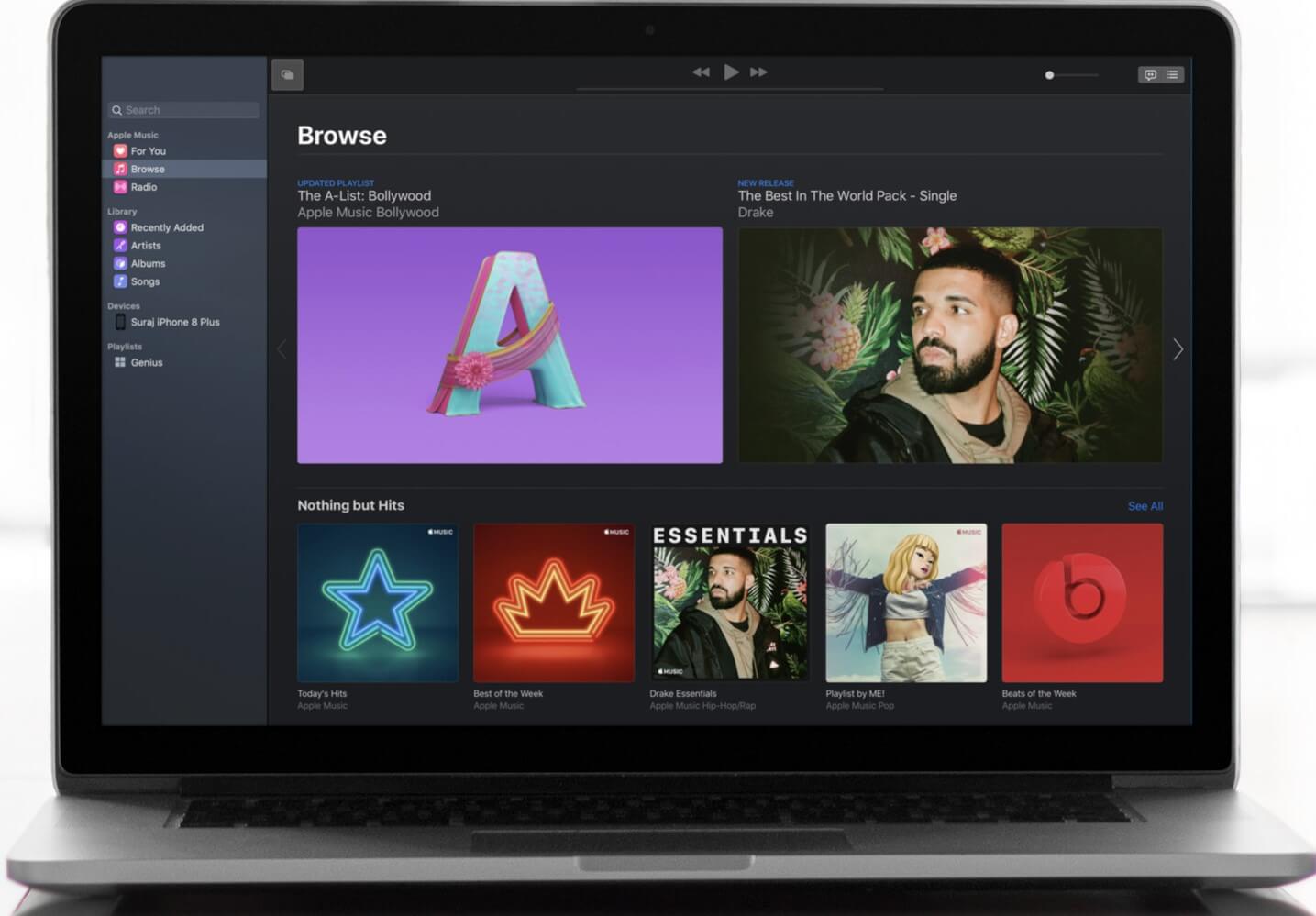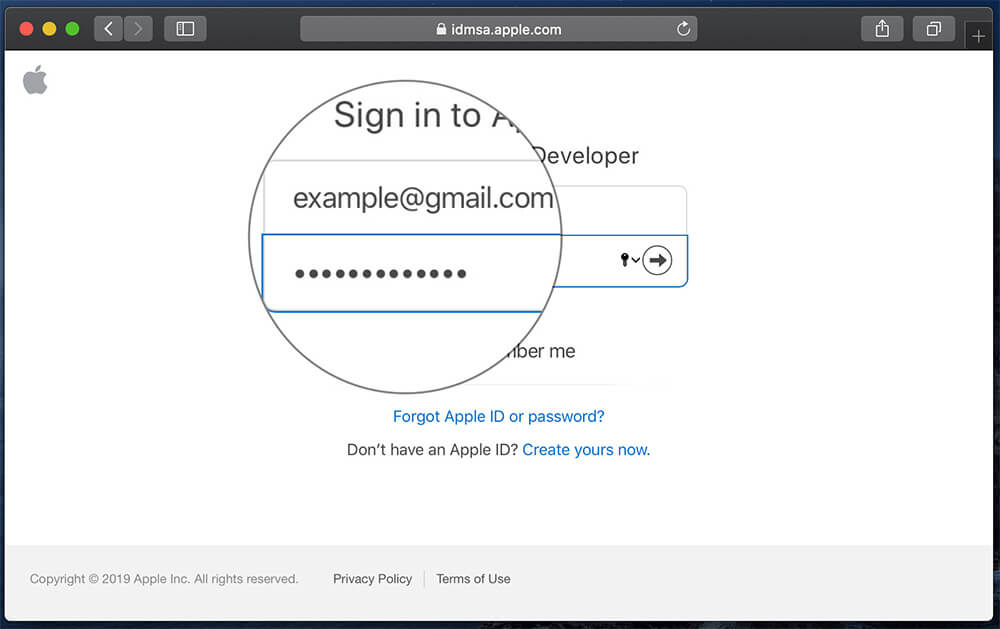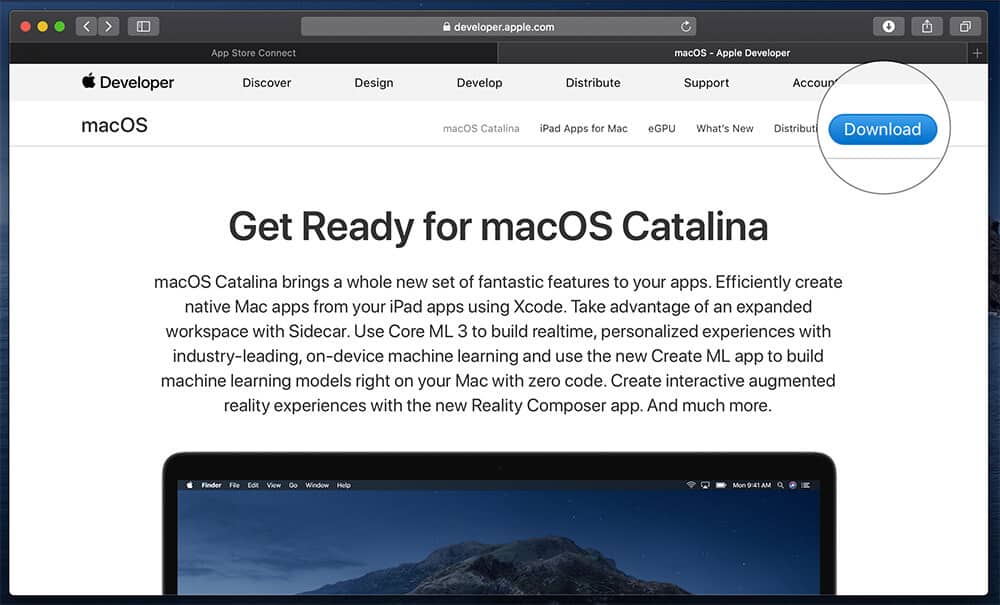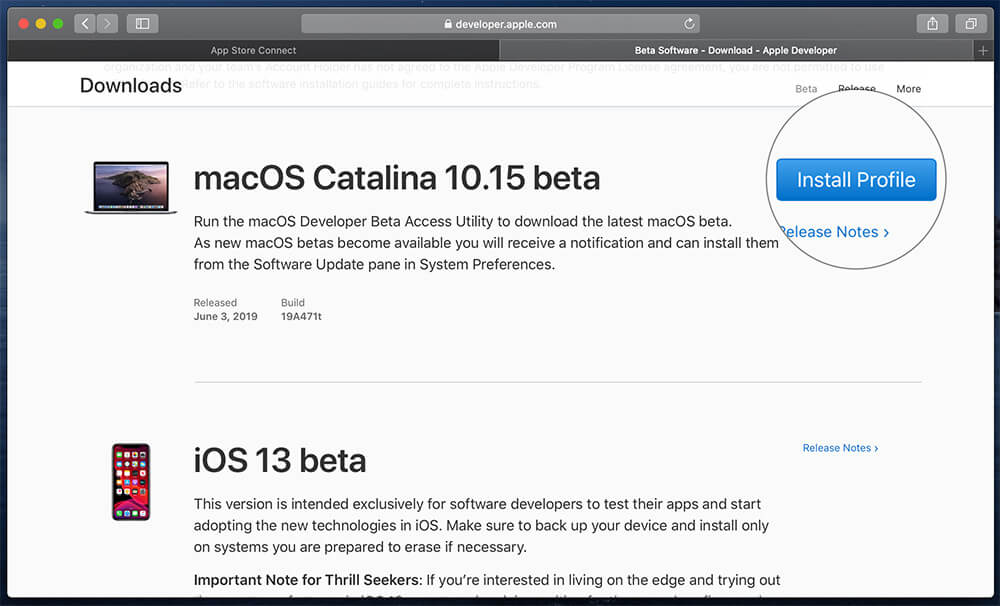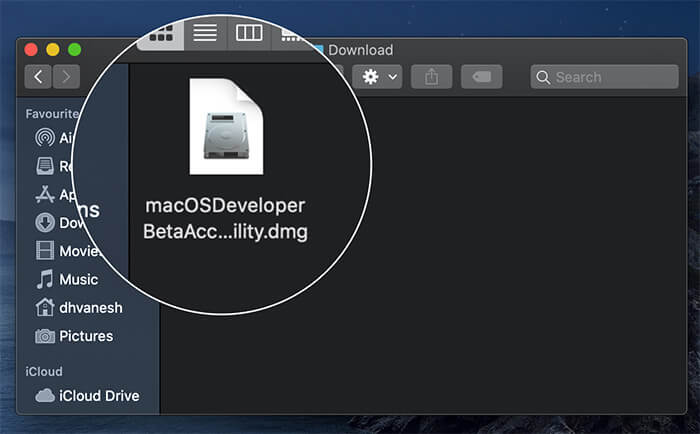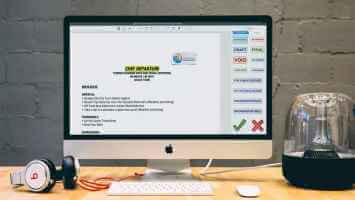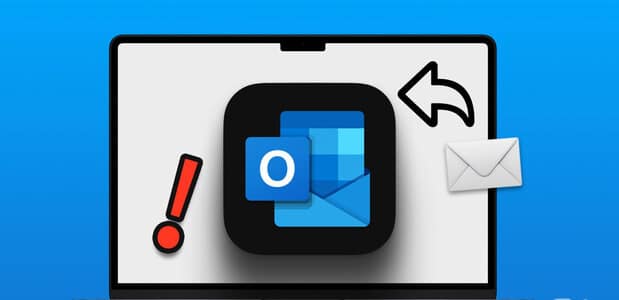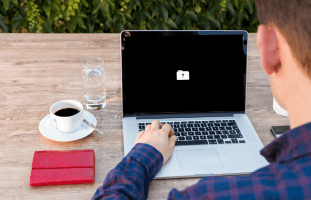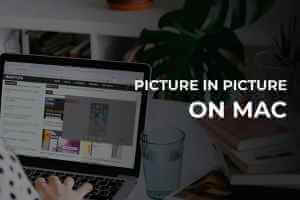macOS Catalina هي واحدة من المفاجآت التي ألقاها Apple على WWDC 2019. مع توفره بميزات غير متطورة ، يسمح Catalina الآن للمستخدمين بتجربة Apple Music و Podcasts وتطبيق Apple TV. الآن ، لدى Apple بذور macOS Catalina 10.15.2 beta 2 للمطورين. إذا كنت مطورًا وترغب في اختباره ، فإليك طريقة تثبيت الإصدار التجريبي من نظام التشغيل MacOS Catalina على جهاز Mac.
قبل المضي قدمًا واستكشاف جمال كاتالينا ، تحتاج إلى التحقق من توافق جهاز Mac مع الترحيب بهذا الضيف الجديد. بصرف النظر عن هذا ، هناك بعض نقاط التفتيش الأخرى التي يجب عليك العناية بها قبل تثبيت macOS Catalina على جهاز Mac.
كيفية تنزيل وتثبيت macOS Catalina Beta على ماك
عمل نسخة احتياطية من البيانات المخزنة على ماك أمر بالغ الأهمية. لذلك ، يجب عليك التأكد من عمل نسخة احتياطية مؤرشفة من جهاز Mac باستخدام Time Machine. ستقوم بإجراء تغيير مهم في جهاز Mac الخاص بك ، وهذا يستدعي بالفعل إجراء نسخ احتياطي لأنك قد تواجه بعض المشاكل.
حان الوقت لتنزيل الإصدار التجريبي من مطور نظام التشغيل MacOS Catalina!
الخطوة 1. على متصفح الويب الخاص بك على Mac ، قم بتشغيل developer.apple.com. قد تطلب منك Apple تسجيل الدخول باستخدام حساب المطور الخاص بك.
الخطوة 2. انقر فوق الزر “تنزيل” ، والذي يظهر في الزاوية اليمنى العليا.
الخطوه 3. بعد إدخال تفاصيل حساب المطور الخاص بك ، قم بالتمرير لأسفل وانقر فوق “تثبيت ملف التعريف” لنظام التشغيل macOS Catalina 10.15.2.
سيؤدي هذا إلى تنزيل ملف تلقائيًا على جهاز Mac ؛ سيتم حفظ الملف في مجلد التنزيلات.
الخطوة رقم 4. انتقل إلى مجلد التنزيلات ← انقر نقرًا مزدوجًا فوق macOS DeveloperBetaAccessUtility.pkg لتشغيل برنامج التثبيت.
عند اكتمال التنزيل ، سيتم تنبيهك لتثبيته. انقر فوق “متابعة” والموافقة على الشروط والأحكام. ثم ، انقر فوق “تثبيت“.
بعد ذلك ، اتبع الإرشادات لتثبيت الإصدار التجريبي من نظام التشغيل MacOS 3. سيتم إعادة تشغيل نظام التشغيل Mac لتثبيت نظام التشغيل MacOS.
بعد إعادة تشغيل Mac الخاص بك ، سيتم تثبيت macOS.
انقر على شعار Apple في الركن الأيسر العلوي → اختر تفضيلات النظام → انقر فوق تحديث البرنامج.
هنا يمكنك رؤية خيار الإصدار التجريبي من نظام التشغيل macOS 10.15.2. انقر فوق ترقية الآن → متابعة → موافق → تثبيت. ستبدأ عملية التثبيت. سيكون المدى السلس والطبيعي.
تلخيص…
قد يحتوي المطور beta 3 الخاص بـ macOS Catalina على بعض الأخطاء ، وعليك التعامل معها. ومع ذلك ، يمكنك الإبلاغ عن هذه الأخطاء إلى Apple في المنتدى الخاص بها.
كيف تجد macOS Catalina مقارنة بأنظمة التشغيل السابقة؟ شارك بتعليقاتك معنا على Facebook و Twitter و Instagram. اكتب تعليقاتك في القسم أدناه.